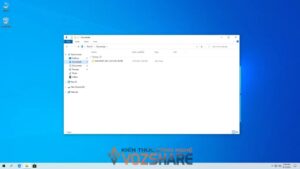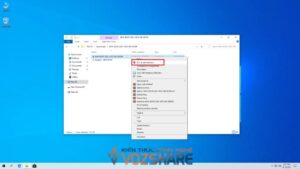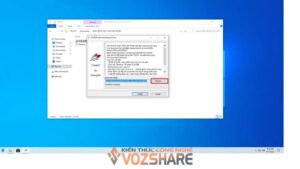Biến ổ cứng thành usb boot là cách tích hợp bộ cứu hộ máy tính ổ cứng của bạn. Khi đó, bạn có thể sử dụng bộ cứu hộ này để cài lại win an toàn, chuẩn nhất. Đặc biệt, trong quá trình sử dụng, không may máy tính bị lỗi buộc phải cài lại win. Khi đó, nếu bạn không có usb tạo usb boot đa năng thì đây là giải pháp cứu cánh vô cùng hiệu quả cho bạn.
Bài viết này mình sẽ hướng dẫn cho các bạn cách tạo ổ cứng boot không cần usb thông qua bộ cứu hộ NHV boot 2022 của tác giả Nguyễn Vương. Theo mình đây là bộ cứu hộ tốt nhất ở thời điểm hiện tại. Sau khi tạo xong, phân vùng cứu hộ sẽ chạy song song với bản win của bạn.
Cách biến ổ cứng thành USB BOOT đa năng 2022
Trước tiên bạn cần download bộ cài hdd boot hay ssd boot NHV.
Link download: NHV Boot 2022 v1070 EXTREME
Sau khi tải về thì giải nén ra sẽ được forder như sau:
Sau đó truy cập vào thư mục đó rồi khởi chạy file NHV-BOOT-2022-V999-EXTREME với quyền quản trị viên cao nhất (hay Administrator).
Sau khi cửa sổ của bộ cài xuất hiện, bạn chọn Browse để xác định phân vùng chứa bộ cứu hộ.
Lúc này bạn cần chú ý 2 việc sau:
- Chỉ được chọn phân vùng ổ cứng là D hoặc E hoặc G,… tuyệt đối không được chọn ổ C (ổ chứa win).
- Sau khi chọn ổ cứng thì chọn OK ngay và không được chọn tiếp các thư mục bên trong.
Mình sẽ chọn ổ D rồi nhấn OK ngay.
Tham khảo: Cách tạo USB Boot CÀI WIN trên cả 2 chuẩn UEFI và LEGACY
Sau đó chọn Install.
Quá trình cài đặt sẽ diễn ra:
Sau khi hoàn tất trên màn hình sẽ xuất hiện cửa sổ Command Prompt, bạn nhấn Enter để kết thúc.
Như vậy bạn đã tích hợp bộ cứu hộ máy tính vào ổ cứng. Nó sẽ chạy song song với hệ điều hành của bạn.
Xem thêm: Cách tạo USB BOOT hỗ trợ Gen 11, 12 với NHV-BOOT 2022
Khi khởi động lại, để truy cập vào bộ cứu hộ, bạn chọn dòng NHV-BOOT bằng phím mũi tên trên bàn phím rồi enter để boot vào. Nếu muốn khởi động vào hệ điều hành thì chọn dòng còn lại.
Đây là hình ảnh của bộ cứu hộ NHV, có đầy đủ công cụ hỗ trợ việc cứu hộ máy tính. Không những vậy, boor rất nhanh, giao diện lại rất đẹp, có thể truy cập vào internet.
Cách xoá NHV-BOOT ra khỏi menu boot sau khi tạo ổ cứng boot
Để xoá bộ cứu hộ ra khỏi menu boot, bạn vào Run (ấn tổ hợp phím Windows+R) nhập msconfig sau đó Enter.
Di chuyển sang tab Boot chọn NHV-BOOT rồ chọn Delete.
Phần kết
Bài viết hôm nay mình đã hướng dẫn các bạn cách tạo ổ cứng boot để bộ cứu hộ chạy song song với hệ điều hành. Chúc các bạn thành công.